用戶可以使用智能對話機器人創建會話機器人。
步驟1 創建會話機器人
登錄云智能客服控制臺,有兩個入口可以進入開通的智能對話機器人的業務空間:
入口一:進入首頁,單擊智能對話機器人顯示的管理按鈕,進入業務空間管理界面。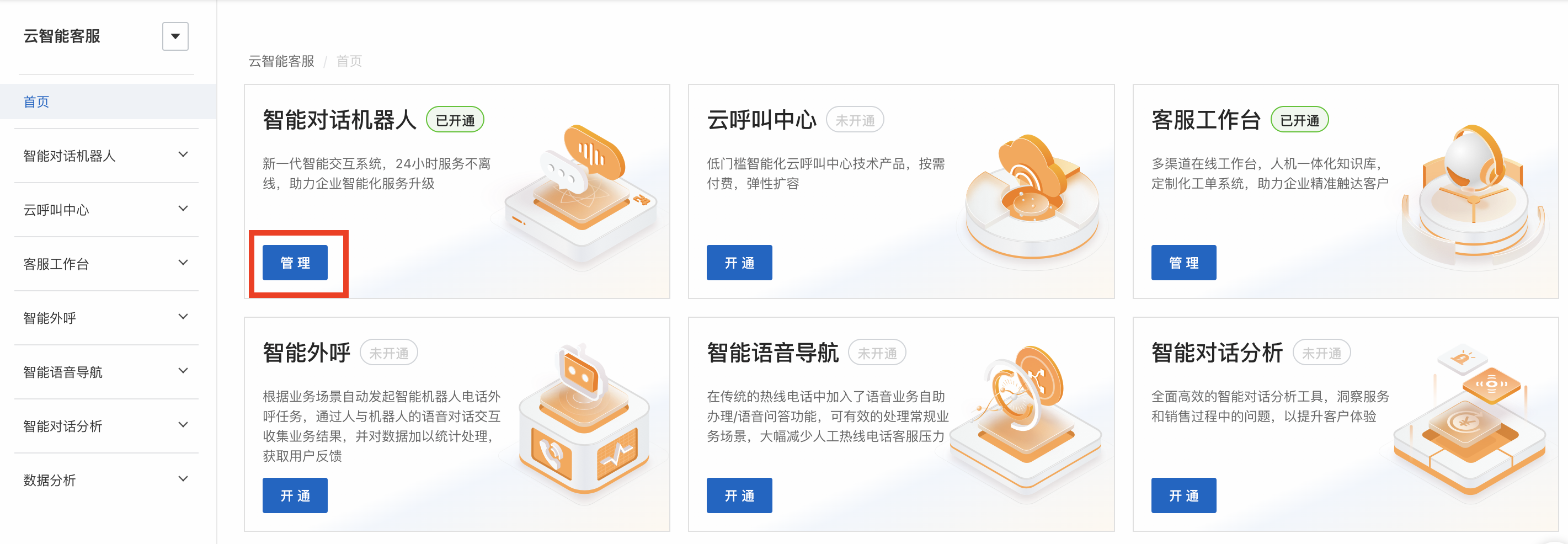
入口二:直接點開左側智能對話機器人這一項下拉菜單,單擊業務空間管理,進入業務空間管理界面。
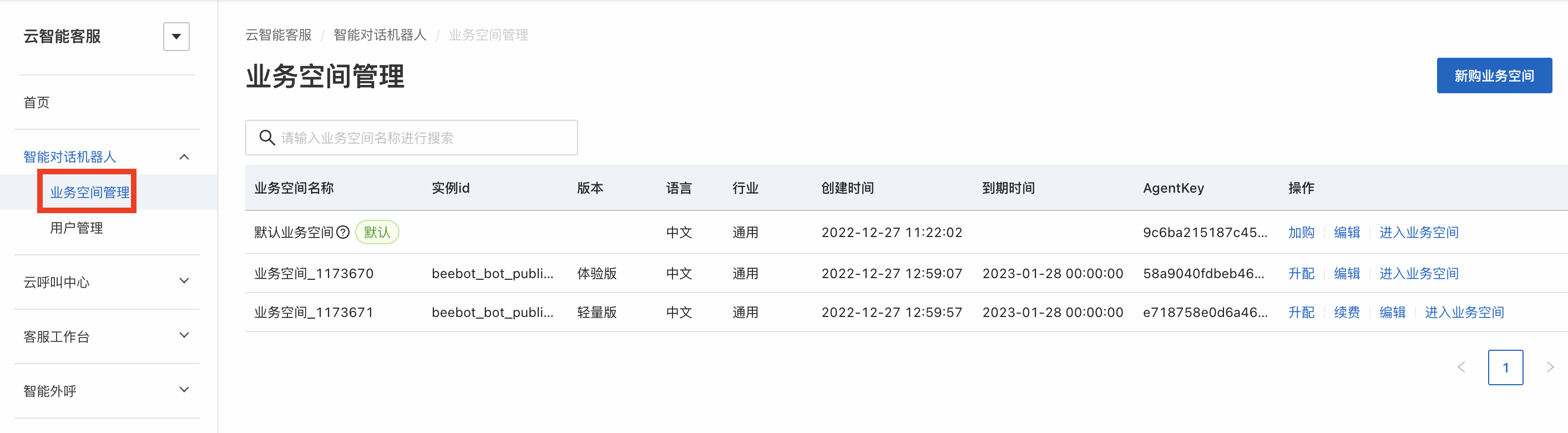
進入業務空間管理之后,單擊業務空間最后一列的進入業務空間按鈕,進入智能對話機器人業務空間。
在這里,用戶可以先查看“概覽”,了解產品的配置流程,或者觀看培訓教程。
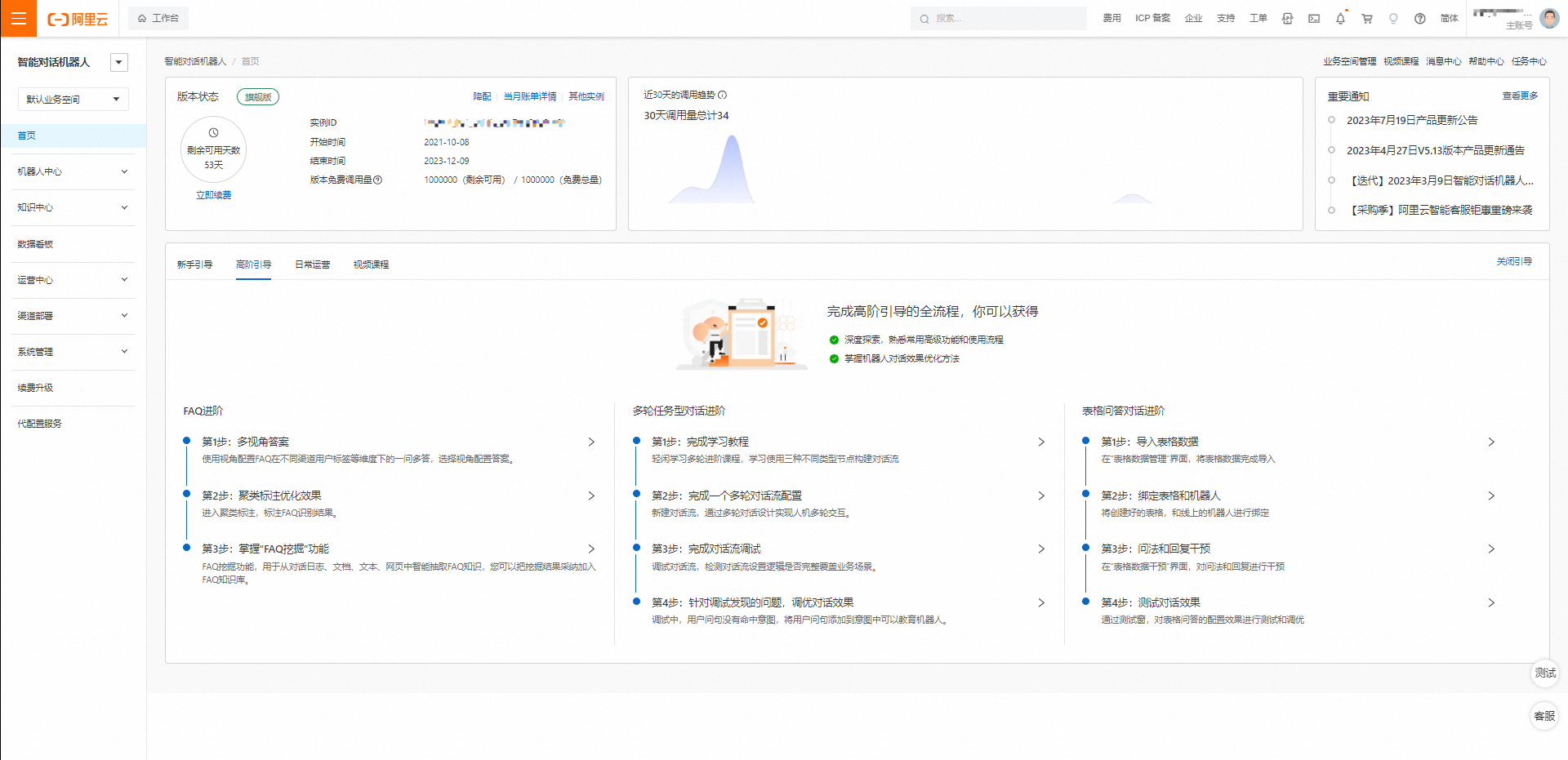 然后,可以進入對話機器人 > 機器人管理菜單項,新建機器人。
然后,可以進入對話機器人 > 機器人管理菜單項,新建機器人。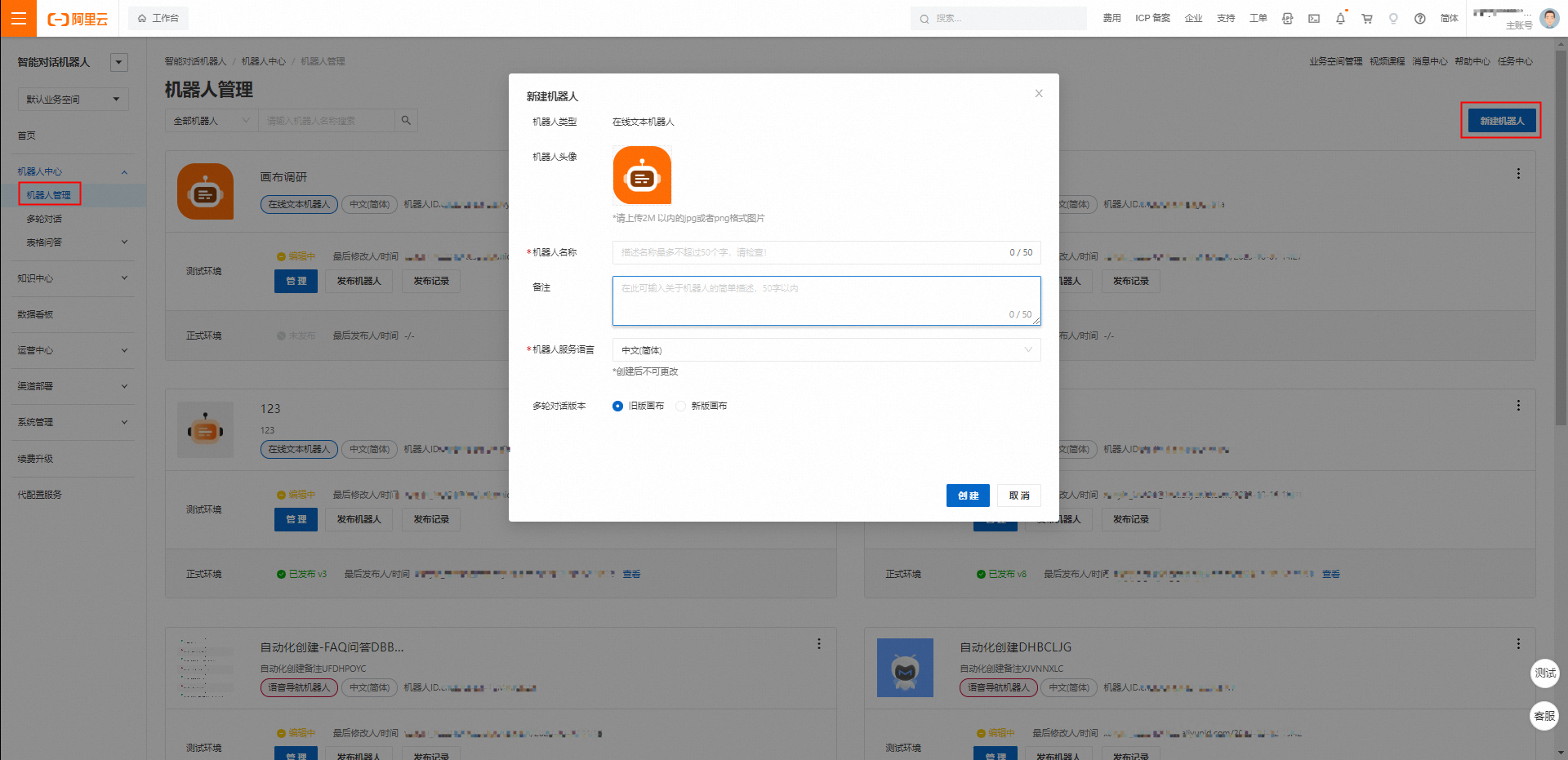
新建機器人之后,在機器人管理頁面,單擊管理按鈕,進入機器人配置頁面。
步驟2 為新建機器人配置知識庫
機器人配置頁允許用戶進行機器人問答能力的配置,包括FAQ類目綁定、對話流管理、閑聊、問答策略配置等。這些內容,都是從機器人管理菜單進入,選中一個機器人,點擊管理,進入機器人配置界面。
FAQ類目綁定:即綁定一個問題和一個答案形態的知識,可以支持機器人做單輪問答;
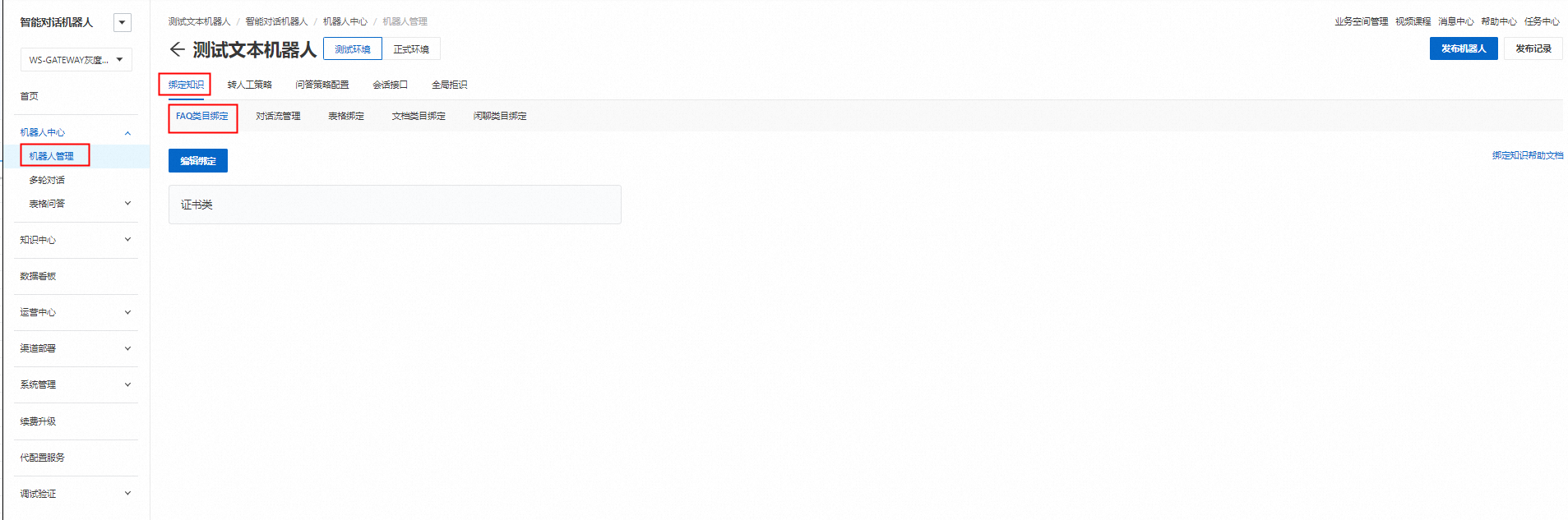
對話流管理:則是配置任務式或流程式會話,讓機器人可以做多輪問答,按照預設流程推進會話的順利進行;

閑聊:預置了一些閑聊語料包,可以讓機器人有陪人聊天的能力。
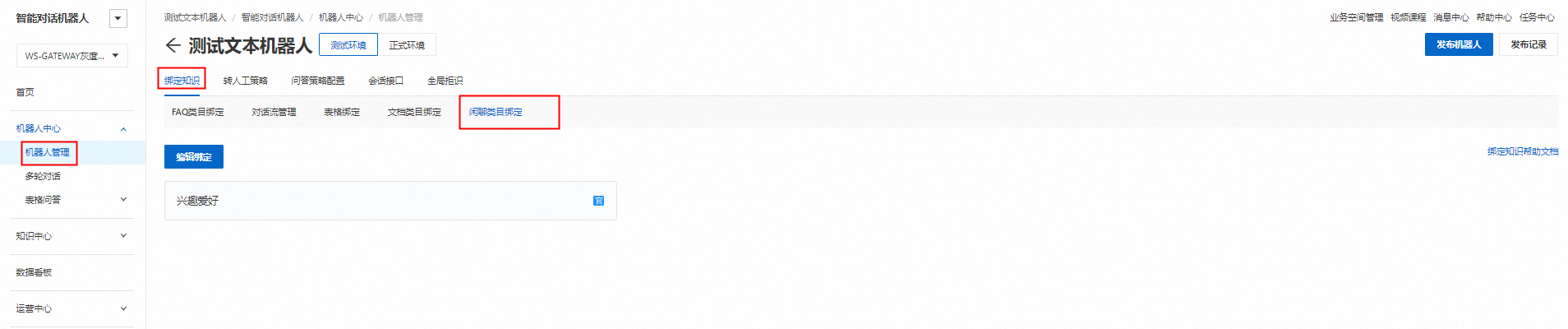
問答策略配置:機器人問答策略可支持配置機器人相關的問答策略,包括歡迎語、敏感詞、無答案默認話術、推薦問答條數及問答策略等。相關功能說明如下:
功能 | 說明 |
歡迎語話術 | 進入對話過程后機器人第一句歡迎語 |
敏感詞話術 | 配置敏感詞后,用戶問題觸發敏感詞時系統默認的回復 |
無答案默認話術 | 用戶問題無答案時機器人的默認話術提示 |
澄清條數(1-10) | 澄清的最大知識數量 |
問答策略 | 機器人會對用戶問題與知識庫里內容匹配,并根據匹配相似度做出回答。先直出后澄清 - 當匹配結果里有至少一條記錄相似度超過直出閾值時,推出相似度最高的1條知識點。當匹配結果全部不足直出閾值,但至少一條記錄相似度超過澄清閾值時,推出相似度最高的前n條知識點;只直出 - 當匹配結果里有至少一條記錄相似度超過直出閾值時,推出相似度最高的1條知識點。 |
閾值配置 | 對話引擎閾值的配置將影響算法引擎對推出答案閾值的判斷,低于算法計算的閾值問題將不被觸發。 |
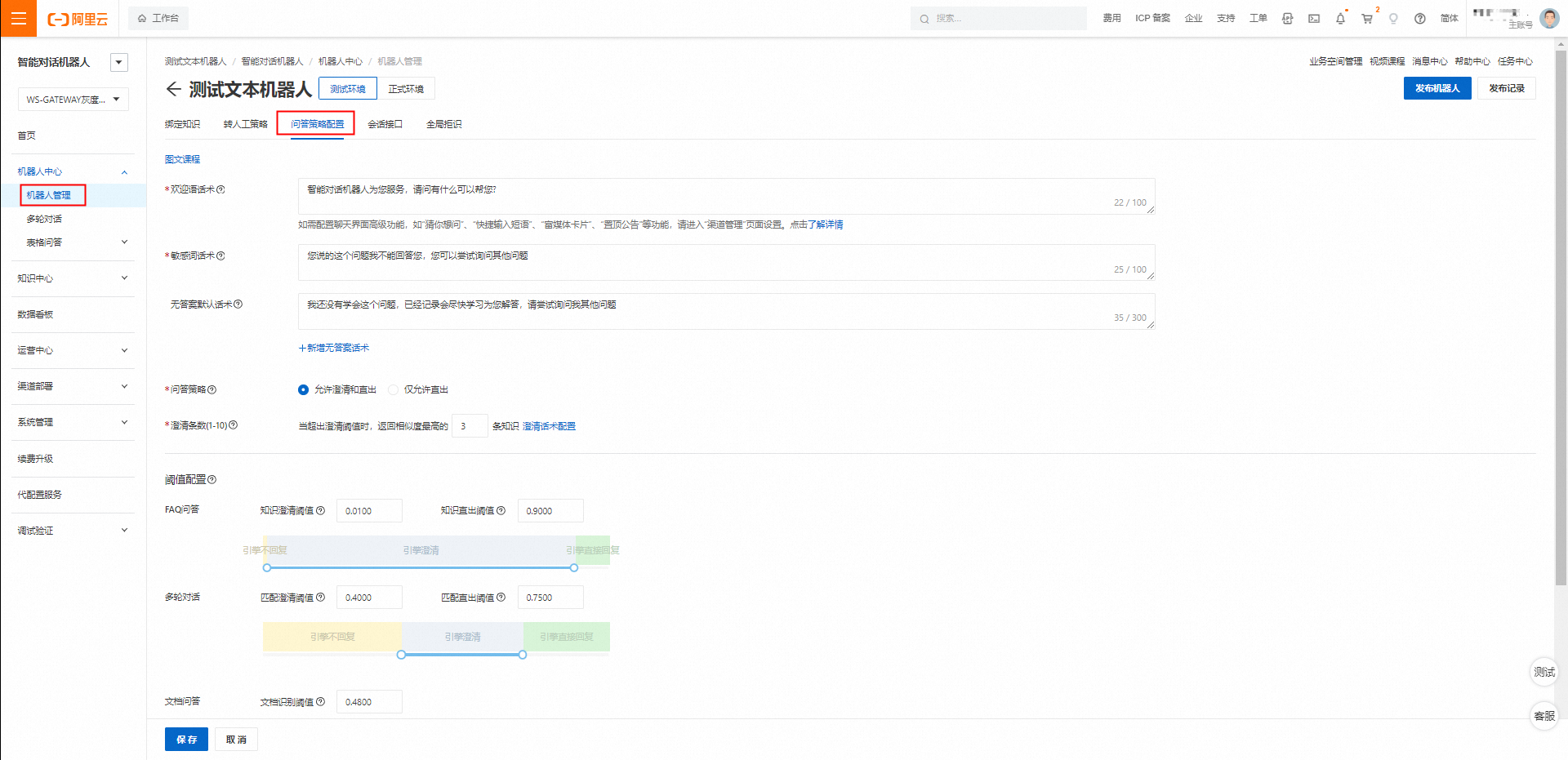
轉人工策略:
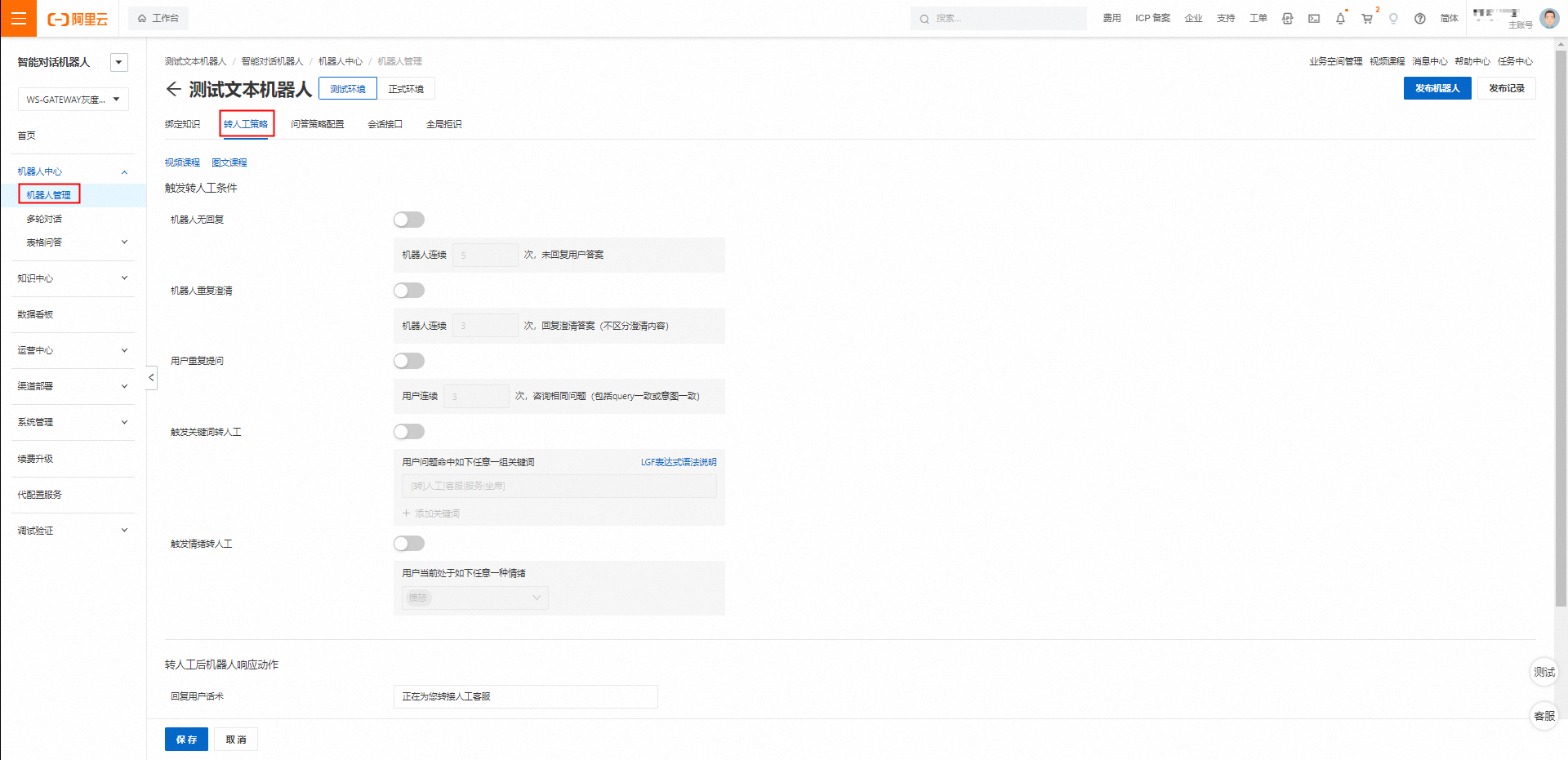
在FAQ庫創建新知識
FAQ可批量上傳,也可單條新增,具體FAQ的配置可以參考FAQ管理。
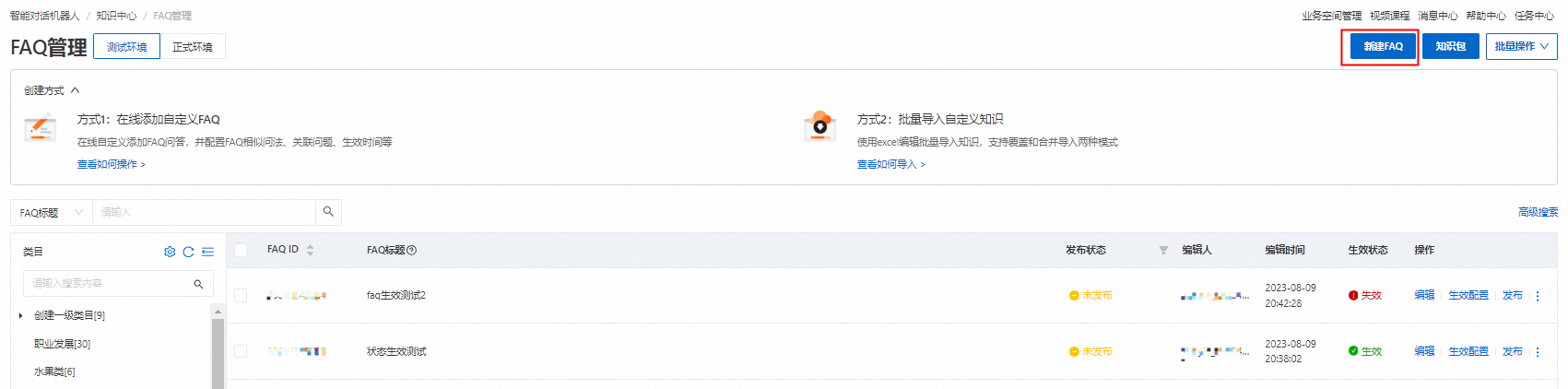
機器人實例綁定FAQ類目。選擇FAQ庫中要與該機器人實例綁定的知識類目,點擊保存后生效。
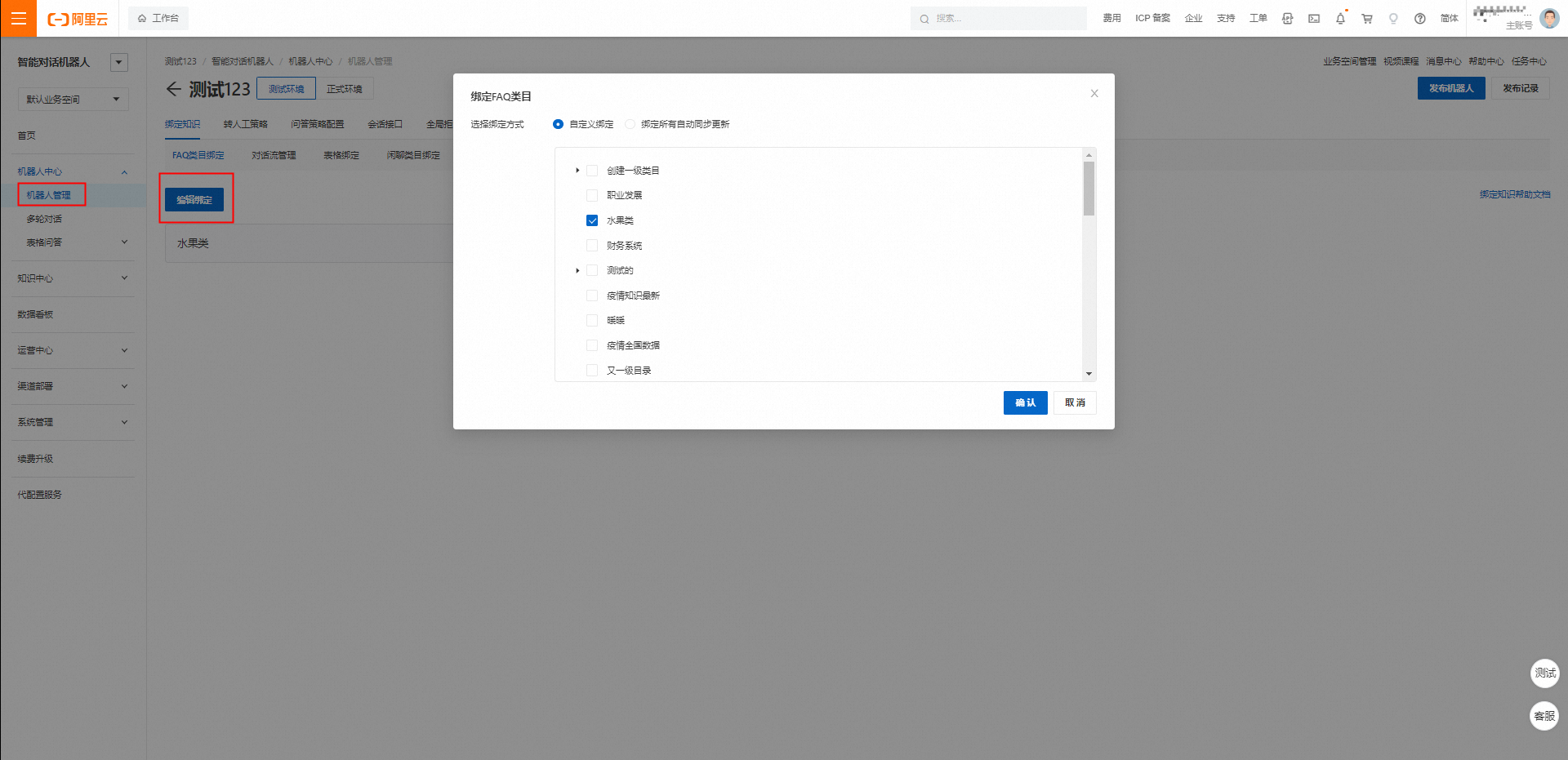
為機器人配置對話流
機器人配置頁為多輪對話管理提供了配置入口,點擊“去多輪對話”按鈕進入多輪對話配置頁,詳情見多輪對話(新畫布)。

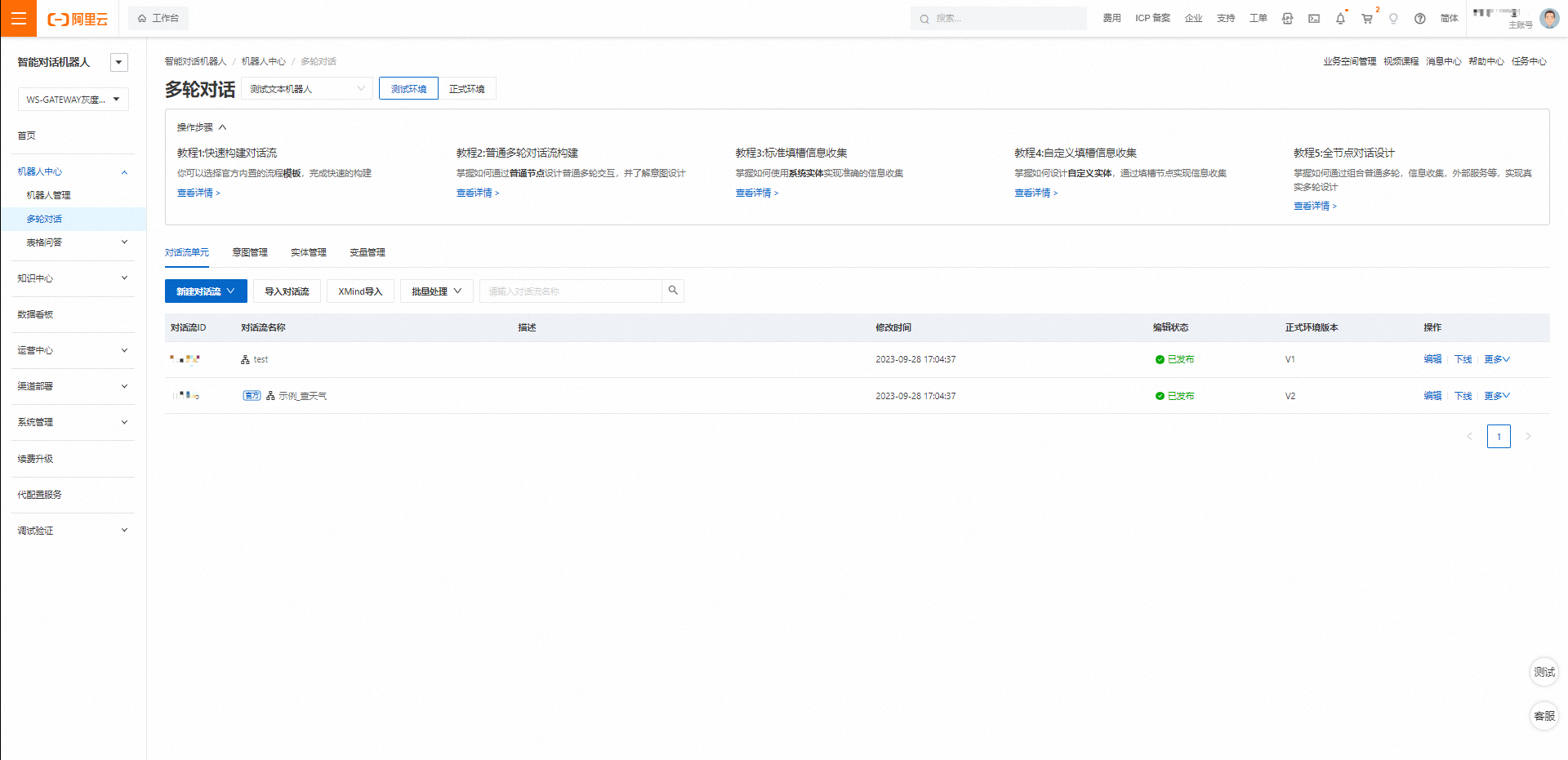
為機器人實例配置閑聊語料包
系統為每個機器人實例配置了閑聊管理功能,用戶可以根據實際業務需要啟用或停用。目前系統提供了2個插件:“系統預置閑聊”插件和“自定義閑聊”插件。如下圖所示:
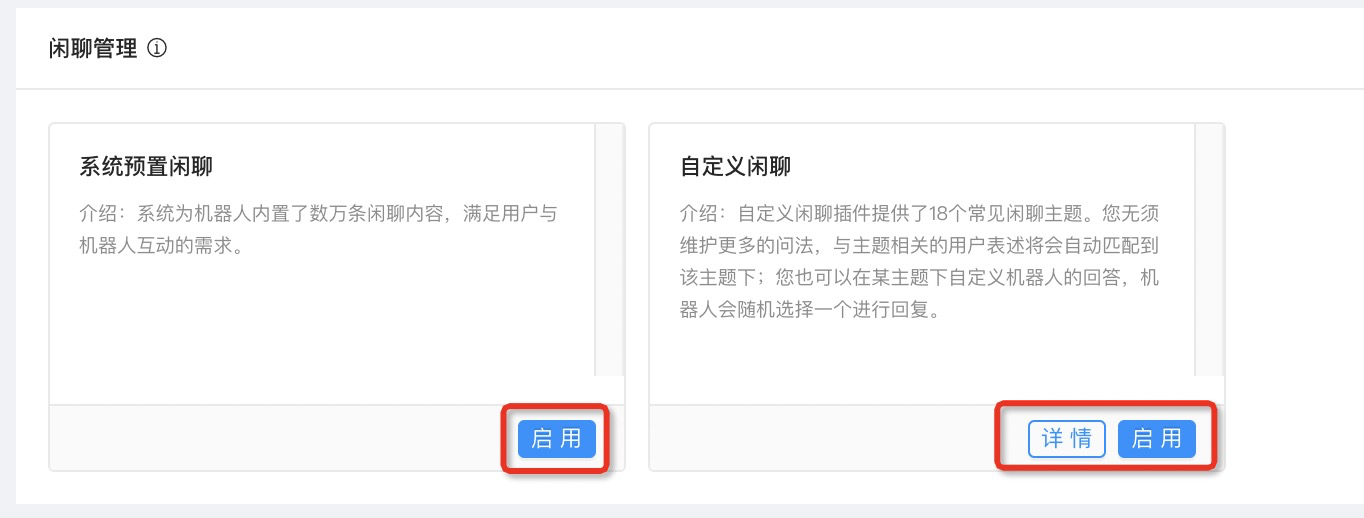
系統預置閑聊:目前智能對話機器人從海量數據中分析并沉淀了數萬條閑聊內容,支持通用場景下的簡單閑聊,滿足用戶和機器人互動的需求。點擊“系統預置閑聊”上的啟用按鈕,開啟預置閑聊功能;如不需要使用,請點擊暫停按鈕。
自定義閑聊:目前智能對話機器人提供了18個常見的閑聊主題,管理員無須維護更多的問法,與這些主題相關的用戶表述將會自動匹配到該主題下;管理員可以在某特定主題下編輯機器人的回答(同一主題支持一個或多個答案),機器人會隨機選擇一個進行回復。
步驟3 測試窗
系統為用戶提供了全局的測試窗,供用戶在配置完機器人后進行測試。
點擊頁面右側懸浮的測試窗按鈕,打開測試窗,如下圖所示:
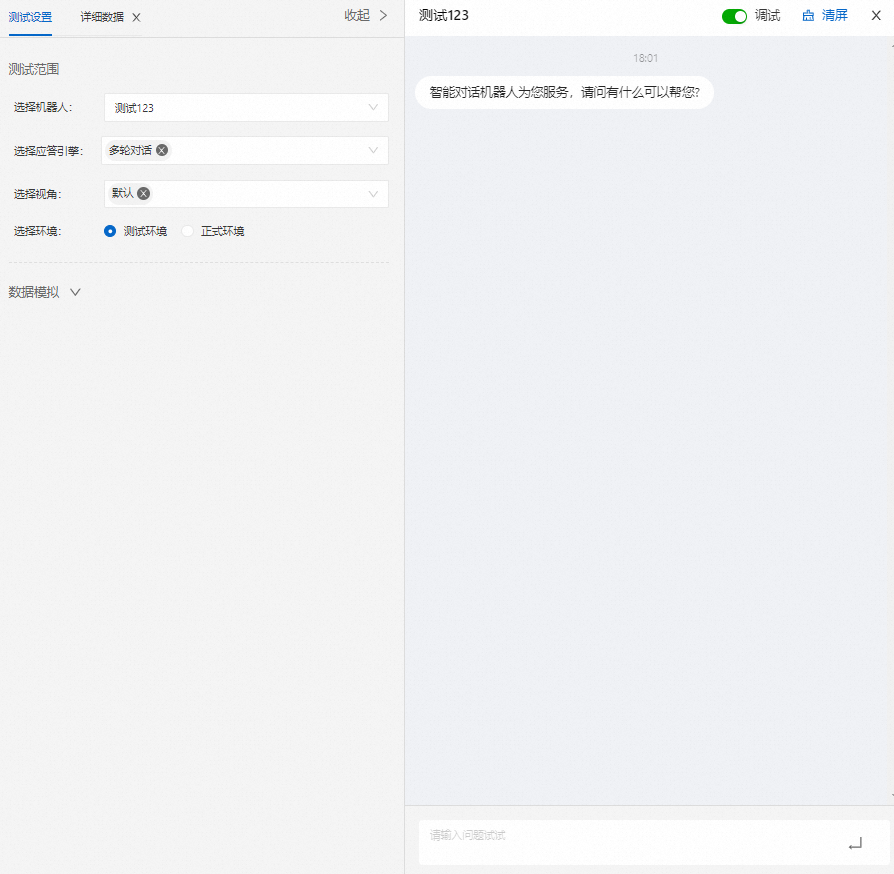
用戶需要在下拉列表中選擇要進行測試的機器人,選擇視角,選擇環境(一般選擇測試環境),選擇應答引擎。
點開測試窗的設置按鈕出現的彈窗如下:
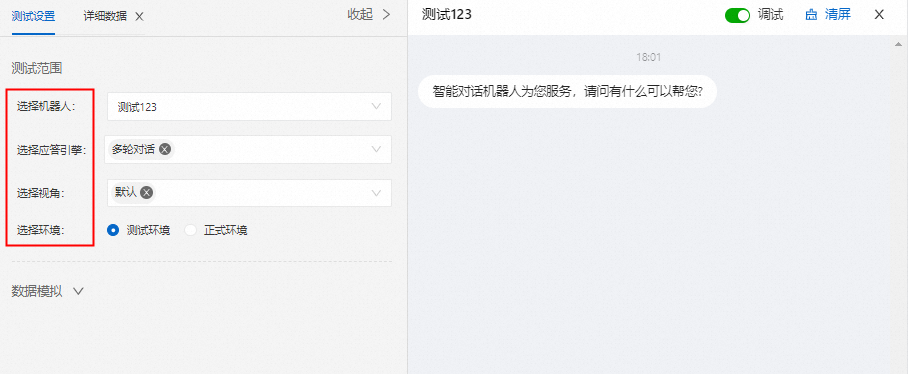
在測試窗輸出問題即可進行測試,如下圖所示:
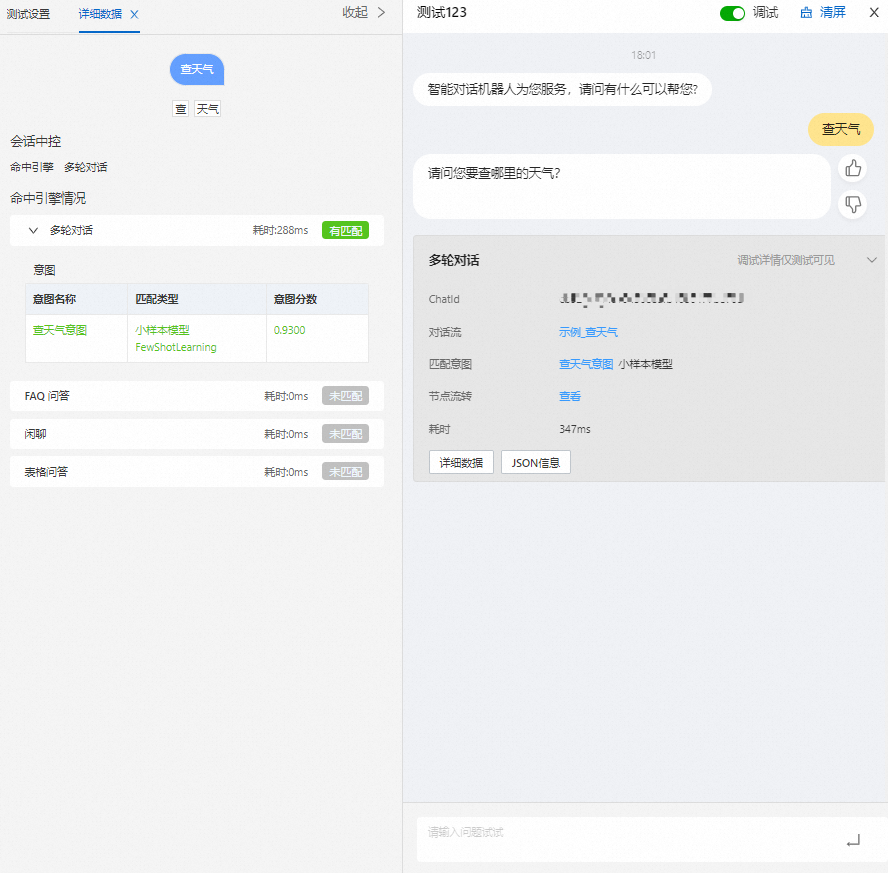
步驟4 機器人發布
測試窗測試沒有問題之后,需要對機器人進行發布,才可在正式環境中去使用。
